文章目录
1. 版本控制
1.1概念
学习git之前,我们先要理解一个概念——版本控制(版本管理器)
版本控制(revision control):是一种在开发的过程中用于管理我们对文件、目录或工程等内容的修改历史,方便查看更改历史记录,备份以便恢复以前的版本的软件工程技术。
- 实现跨区域多人协同开发
- 追踪和记载一个或多个文件的历史记录
- 组织和保护你的源代码和文档
- 统计工作量
- 并行开发、提高开发效率
- 跟踪记录整个软件的开发过程
- 减轻开发人员的负担,节省时间,同时降低人为错误。
简单点说就是用于管理多人协同开发项目的技术。
没有进行版本控制或者版本控制本身缺乏正确的流程管理,在软件开发过程中将会引入很多问题,如软件代码的一致性、软件内容的冗余、软件开发过程中的并发性、软件代码的安全性,以及软件的整合等问题。
1.2 常见的版本控制工具
主流的版本控制器有如下这些:
- Git
- SVN(Subversion)
- CSV(Concurrent Versions System)
- VSS(Microsoft Visual SourceSafe)
- TFS(Team Foundation Server)
- Visual Studio Online
版本控制产品非常多(Perforce,BitKeeper,Monotone等等),现在影响力最大而且使用最广泛的是Git和SVN
1.3 版本控制分类
-
本地版本控制
记录文件每次的更新,可以对每个版本做一个快照,或是记录补丁文件,适合个人用,如RCS.

例如:

-
集中版本控制
所有的版本数据都保存在服务器上,协同开发者从服务器上同步更新或上传自己的修改。

缺点:所有的版本数据都存在服务器上,用户的本地只有自己以前所同步的版本,如果不联网的话,用户就看不到历史版本,也无法切换版本验证问题,或在不同分支工作。而且,所有的数据都保存在单一的服务器上,万一这个服务器损坏,这样就会丢失所有的数据,当然可以定期备份。代表产品:SVN、CSV、VSS -
分布式版本控制
代表产品:git
所有版本信息仓库全部同步到本地的每个用户,这样可以在本地查看所有版本历史,可以离线在本地提交,只需在联网时push到相应的服务器或其他用户那里。由于每个用户那里保存的都是所有的版本数据,只要有一个用户的设备没有问题,就可以恢复所有数据,但这增加了本地存储空间的占用,而且由于每个人拥有所有的代码,这也会有一定的安全隐患,如果这个人跑路了。。。
最大的好处:不会因为服务器损坏或者没网而不能工作的情况。

2. 聊聊git历史

git环境配置
软件下载git官网: https://git-scm.com/downloads/
(所有东西下载慢的话就可以去找镜像)
安装:无脑安装,直接下一步即可!
启动:安装成功后在开始菜单中会有Git项,菜单下有三个程序:任意文件夹下右键也可以看到对应的程序
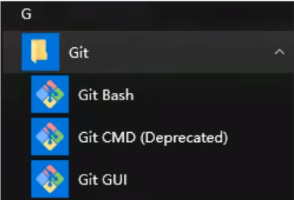
Git Bash: Unix与Linux风格的命令行,使用最多,推荐最多
Git CMD: Windows风格的命令行
Git GUI:图形界面的Git,不建议初学者使用,尽量先熟悉常用命令

Git配置:
查看git配置: git config -l
查看系统都配置了哪些:git config --system --list
查看当前用户自己配置了哪些:git config --global --list
用户名和密码是必须要配置的,是向git服务器表明你是谁,告诉git服务器是谁提交了项目
git相关的配置文件:
- Git\etc\gitconfig : gitconfig是git的配置文件,可修改
git config --system --list命令查出来的就是该文件里的内容 - C:\Users\Administrator.gitconfig 该路径下是用户配置文件,只适用于当前登录用户的配置 --global 全局
这里可以直接编辑配置文件,通过命令设置后会响应到这里
设置用户名与邮箱(用户标识,是必要的):
当你安装Git后首先要做的事情是设置用户名称和e-mail地址,这是非常重要的,因为每次Git提交都会使用该信息。它被永远嵌入到了你的提交中:
git config --global user.name "weiwei" #名称,命令中的引号可加可不加
git config --global user.email 1234567@qq.com #邮箱
只需要做一次这个设置,如果传递了--global选项,Git将总会使用该西南西来处理你在系统中所做的一切操作。如果你希望在某一个特定的项目中使用不同的名称或e-mail地址,你可以在该项目中运行该命令而不要--golbal选项。总之,--golbal为全局配置,不加为某个项目的特定配置。
git基本理论(核心)
git本地有三个工作区域:工作目录(Working Directory)、暂存区(Stage/Index)、资源库(Repository或Git Directory)。如果再加上远程的git仓库(Remote Directory)就可以分为四个工作区域。文件在这四个区域之间的转换关系如下:
-
Workspace:工作区,就是平时存放项目代码的地方
-
Index/Stage:暂存区,用于临时存放你的改动,实际上它只是一个文件,保存即将提交的文件列表信息
-
Repository:仓库区(或本地仓库),就是安全存放数据的位置,这里面有你提交到所有版本的数据,其中HEAD指向最新放入仓库的版本(下图为HEAD文件内容)
-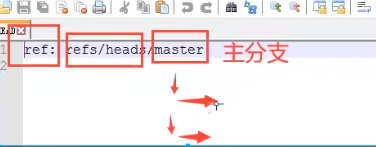
-
Remote:远程仓库,托管代码的服务器,可以简单的认为是你项目组中的一台电脑用于远程数据交换

- Directory:使用git管理的一个目录,也就是一个仓库,包含我们的工作空间和git的管理空间。
- WorkSpace:需要通过git进行版本控制的目录和文件,这些目录和文件组成了工作空间。
- .git:存放git管理信息的目录,初始化仓库的时候会自动创建(为隐藏目录)
- Index/Stage:暂存区,或者叫待提交更新区,在提交进入repo之前,我们可以吧所有的更新放在暂存区。
- Local Repo:本地仓库,一个存放在本地的版本库;HEAD会只是当前的开发分支(branch)。
- Stach:隐藏,是一个工作状态保存栈,用于保存/恢复Workspace中临时的状态。

git的工作流程
- 在工作目录中添加、修改文件(file)
- 将需要进行版本管理的文件放入暂存区(
git add .) - 将暂存区的文件提交到git仓库(
git commit)
因此,git管理的文件有三种状态:已修改(modified),已暂存(staged),已提交(committed)

git项目搭建
创建工作目录与常用指令
工作目录(Workspace)一般就是你希望通过git帮助你管理的文件夹,可以是你项目的目录,也可以是一个空目录,建议不要有中文。日常使用需要记住下图6个命令:

创建本地仓库有两种方法:①创建全新的仓库,②克隆远程仓库
- 创建全新的仓库,需要用Git管理的项目的根目录执行:
#在当前目录新建一个git代码库
$ git init
执行后可以看到,仅仅在项目目录多出来一个.git目录,关于版本等的所有信息都在这个目录里面。
- 克隆远程仓库,将远程服务器上的仓库完全镜像一份至本地!
#克隆一个项目和它得到整个代码历史(版本信息)
$ git clone [url]
git文件操作

上图中说文件有四种状态,通过如下命令可以查看到文件的状态:
#查看指定文件状态
git status [filename]
#查看所有文件状态
git status
#添加所有文件到暂存区
git add .
#提交暂存区中的内容到本地仓库(-m,message,代表提交信息,工作中一般写做了哪些修改)
git commit -m “消息内容”
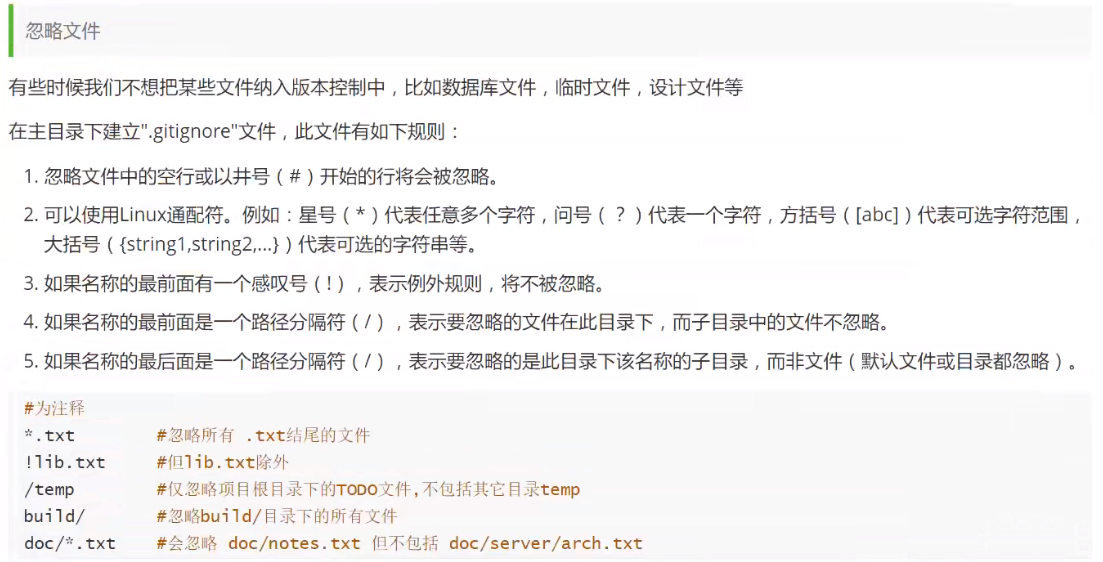
使用码云(Gitee)或GitHub
GitHub是有墙的,比较慢,在国内的话,我们一般使用gitee就可以,公司中有时候也会搭建自己的gitlab服务器
- 注册登录码云,完善个人信息
- 设计本机绑定SSH公钥,实现免密码登录
在git bash中
①进入C:\Users\Administrator\.ssh目录
②生成公钥
ssh-keygen(ssh-keygen -t rsa 指定使用RSA加密算法)
输入命令后一路ENTER即可
图中的id_rsa.pub为公钥,点进去复制即可
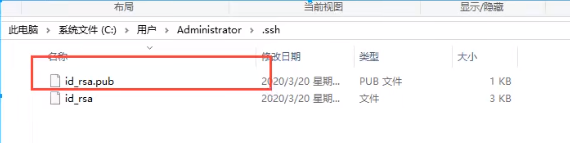
- 将公钥信息public key添加到码云账户中即可
- 使用码云创建一个自己的仓库
IDEA中集成git
需要实操!
说明:git分支
#查看所有分支
git branch
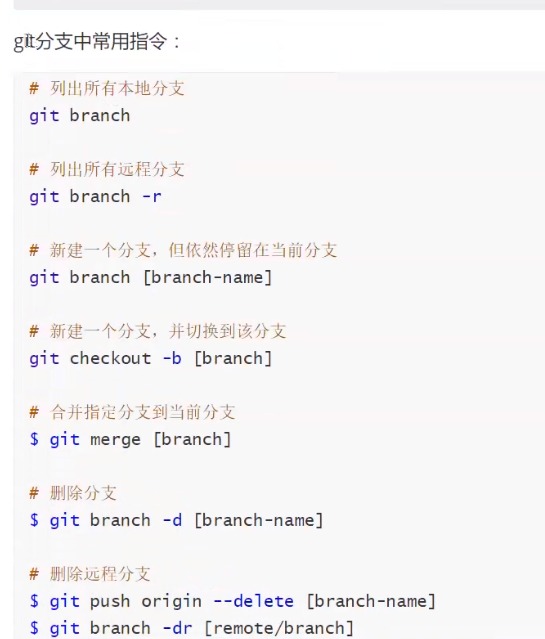




















 225
225











 被折叠的 条评论
为什么被折叠?
被折叠的 条评论
为什么被折叠?








